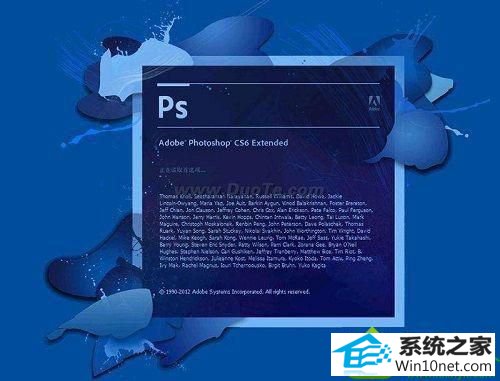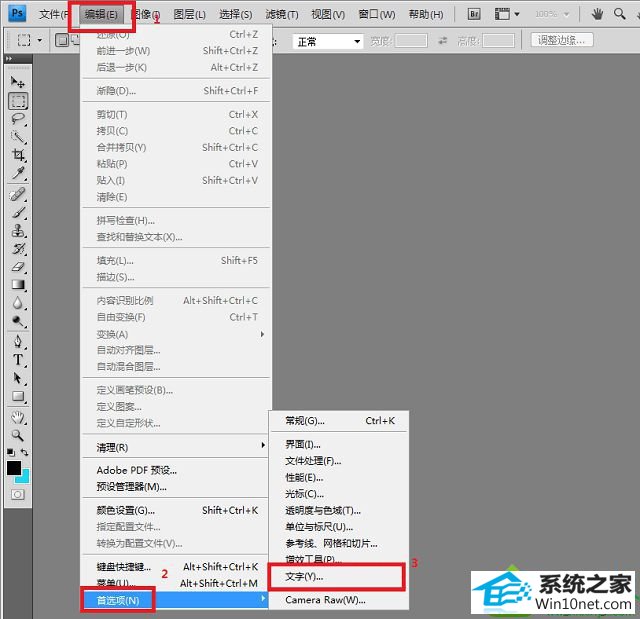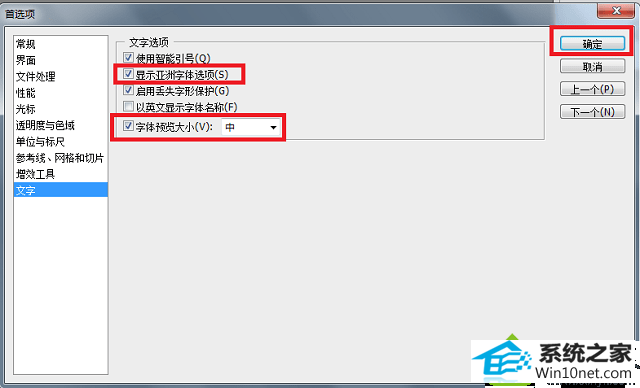win10系统ps输入文字看不见的详细步骤
发布时间:2019-06-28 08:25 作者:win10 64位系统 来源:http://www.win10jihuo.com
今天和大家分享一下win10系统ps输入文字看不见问题的解决方法,在使用win10系统的过程中经常不知道如何去解决win10系统ps输入文字看不见的问题,有什么好的办法去解决win10系统ps输入文字看不见呢?小编教你只需要 1、首先打开photoshop主界面,点击上方菜单中的“编辑--首选项--文字”,如图所示; 2、进入首先项的文字设置后,把“显示亚洲字体选项”和“字体预览大 小”给勾选上;就可以了;下面就是我给大家分享关于win10系统ps输入文字看不见的详细步骤::
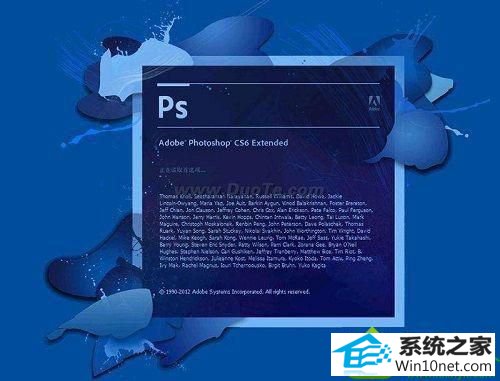
步骤如下:
1、首先打开photoshop主界面,点击上方菜单中的“编辑--首选项--文字”,如图所示;
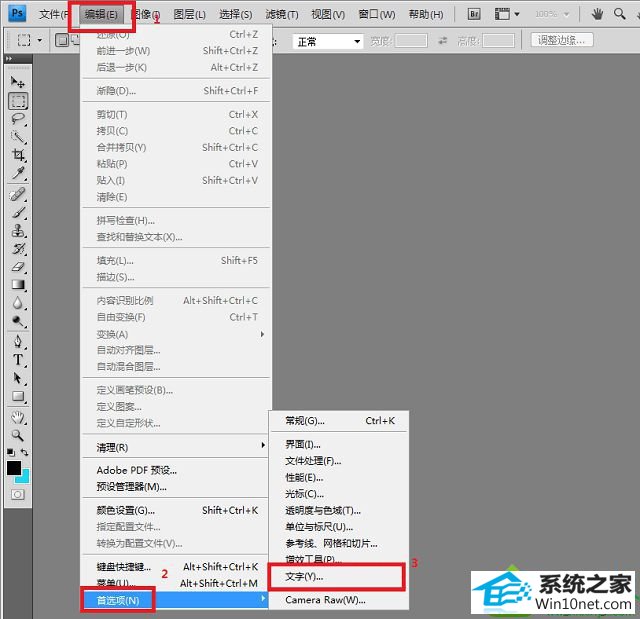
2、进入首先项的文字设置后,把“显示亚洲字体选项”和“字体预览大 小”给勾选上;
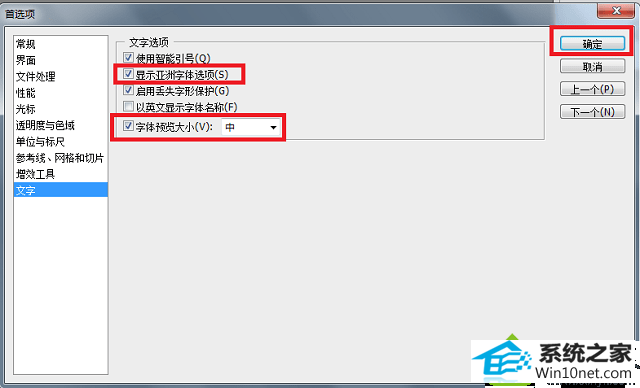
3、关闭ps再打开即可恢复正常,另外还有文字颜色和背景一样的话也可能看不见。
以上就是win10ps输入文字不显示的解决方法的解决方法了,有遇到类似问题的win10用户可以按照以上方法进行设置即可,希望能帮助到大家。